Cei mai buni 4 realizatori de diagrame de afinitate: merită recunoașterea tuturor?
Diagrama de afinitate este foarte crucială atunci când vine vorba de rezolvarea unei probleme specifice în cadrul organizației. Ce zici de asta? Pentru că această diagramă vă va ajuta să dezvoltați o soluție plăcută pentru problema sau preocuparea dumneavoastră complexă prin ideile înregistrate adunate din brainstorming. Prin urmare, este imperativ să existe o diagramă de afinitate exemplară pentru a reprezenta cauzele, efectele și remediile problemei. Prin urmare, cum veți crea o diagramă fără greșeli fără a utiliza creatori de diagrame absolute? Prin urmare, permiteți-ne să vedem și să învățăm cu toții cele patru instrumente fierbinți care vă pot ajuta să faceți echitabil și cuprinzător diagrame de afinitate.
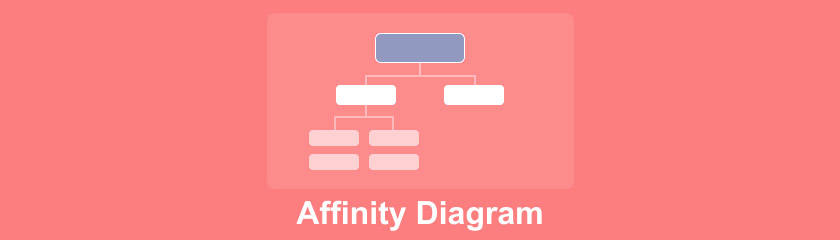
- Partea 1. Aflați ce înseamnă diagrama de afinitate
- Partea 2. Un exemplu de diagramă de afinitate
- Partea 3. Top 4 Creatori de diagrame de afinitate
- Partea 4. Întrebări cu privire la Diagrama de afinitate
Partea 1. Aflați ce înseamnă diagrama de afinitate
Diagrama de afinitate este o metodă dezvoltată de Kawakita Jiro în 1960. Este o modalitate de a organiza gândurile sau ideile și de a le prezenta într-o ilustrație care arată opiniile, soluțiile, afirmațiile, cauza și efectul din subiect. În plus, acest tip de diagramă conține nu doar o gamă limitată, ci și o gamă largă de idei care trebuie analizate. La urma urmei, rădăcinile diagramei de afinitate provoacă analize și identifică soluții folosind gânduri legate, desigur.
Utilitatea diagramei de afinitate
Poate că încă vă certați când să utilizați o diagramă de afinitate. Ei bine, să presupunem că vă confruntați cu o circumstanță în organizația dvs. și trebuie să o discutați cu membrii echipei. Folosind o diagramă de afinitate imediat după sesiunea de brainstorming, veți putea veni cu detalii detaliate, concise și organizate pentru ca aceștia să vadă, să înțeleagă și să încheie mai bine soluția potențială la problema pe care o distribuiți.
Lucruri de care aveți nevoie în realizarea diagramei de afinitate
1. Cunoașterea scopului
Trebuie să știi de ce faci un diagrama de afinitate. Cu alte cuvinte, trebuie să identificați subiectul sau rădăcina afinității.
2. Identificarea Clusterelor
Odată ce ați identificat subiectul, este timpul să cunoașteți grupările pe care trebuie să le discutați.
3. Descoperirea Factorilor
Descoperiți factorii fiecărui grup. Pune-ți ideile și explorează-le.
4. Examinați și aplicați
Examinați cu atenție diagrama de afinitate înainte de a o prezenta membrilor echipei. Dă-le și, în același timp, întreabă-le ideile pe care le-au obținut din asta. De asemenea, nu ezitați să primiți sugestii și reacții pe care le transmit.
Partea 2. Un exemplu de diagramă de afinitate
Aici vă oferim o mostră despre cum arată o diagramă de afinitate. Exemplul de mai jos arată problemele identificate de a avea un produs cu vânzări reduse, iar prin acestea, soluțiile apar în mod evident.
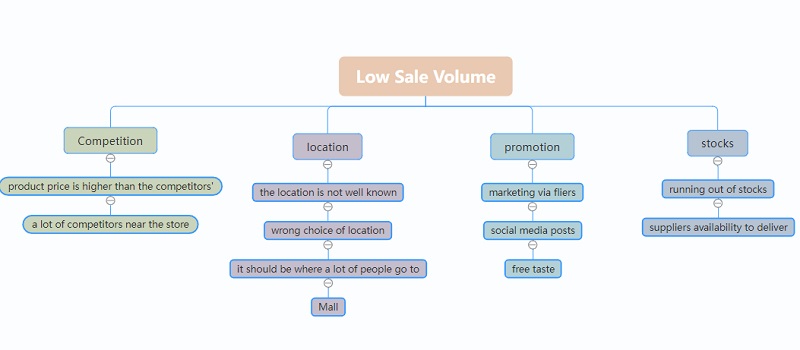
Partea 3. Top 4 Creatori de diagrame de afinitate
După cum am menționat anterior, nu puteți avea niciodată o diagramă de afinitate prezentabilă și extrem de creativă decât dacă utilizați instrumente absolute. Prin urmare, vă prezentăm cei mai buni 4 creatori de afinitate din toate timpurile.
1. MindOnMap
The MindOnMap este un instrument cuprinzător de cartografiere a minții online. În plus, oferă o mulțime de teme frumoase, nuanțe, fundaluri, forme, pictograme și contururi pentru a vă ajuta să vă înfrumusețați diagramele. În plus, nu te vei plictisi și nu te vei plictisi niciodată în timp ce folosești MindOnMap, pentru că vă oferă interfața foarte ușoară pe care toată lumea o caută. Imaginați-vă să creați o diagramă de afinitate online fără a depune niciun efort într-o perioadă scurtă! În mod uimitor, puteți accesa acest instrument online chiar și pe telefonul dvs., unde puteți naviga și pe ceea ce ați creat pe computer, pentru că vă obține toate proiectele în contul dvs. de autentificare.
În plus, din ce în ce mai mulți trec la acest frumos instrument de cartografiere a minții. Păi de ce nu? La urma urmei, are tot ce ai nevoie pentru a face hărți, diagrame, diagrame etc. Ce mai este? Una dintre caracteristicile sale vă permite să vă împărtășiți proiectul cu membrii echipei în afara serviciului online. Grozav, nu-i așa? Și așa, prindeți-vă scaunul și să încercăm să creăm un diagrama de afinitate pe net.
Descărcare sigură
Descărcare sigură
Vizitarea site-ului
În primul rând, dacă sunteți începător, trebuie, desigur, să vizitați site-ul oficial MindOnMap. Continuați și nu ezitați să vă conectați la contul dvs. de e-mail făcând clic pe Ccitiți Harta Mintală fila.
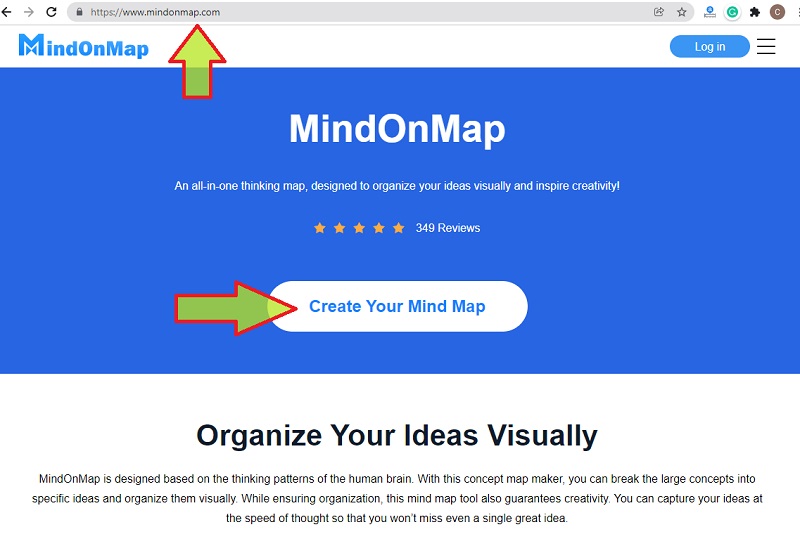
Explorează și începe
Pentru a începe să faceți proiectul, trebuie să mergeți la Nou. Apoi, alegeți un șablon sau o temă pe care doriți să o alegeți pentru proiectul dvs. De data aceasta, vom folosi Harta organigramei (jos) pentru diagrama de afinitate.
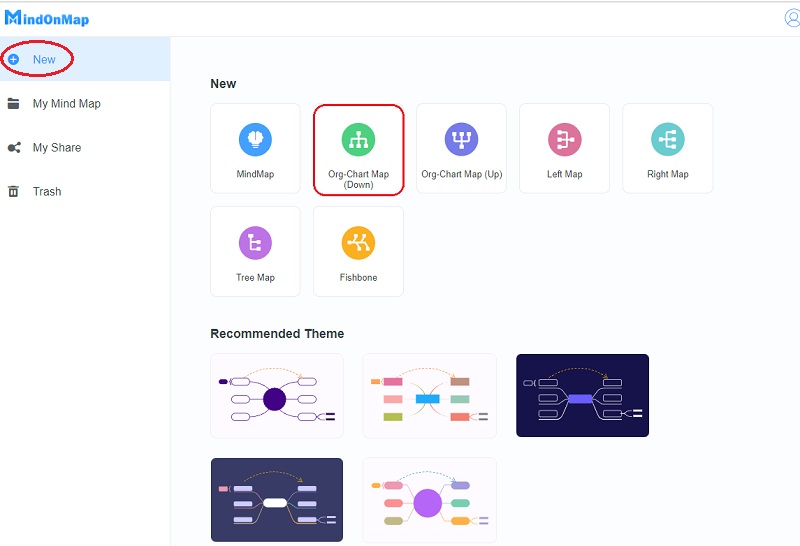
Adăugați clustere
Pe interfața principală, începeți să adăugați noduri pentru clustere ca parte a diagramei de afinitate. Pentru a face acest lucru, trebuie doar să faceți clic pe Tab butonul de pe tastatură de pe nodul pe care doriți să-l extindeți. De data aceasta, puteți începe să le denumiți, precum și subiectul dvs. de pe Nodul principal.
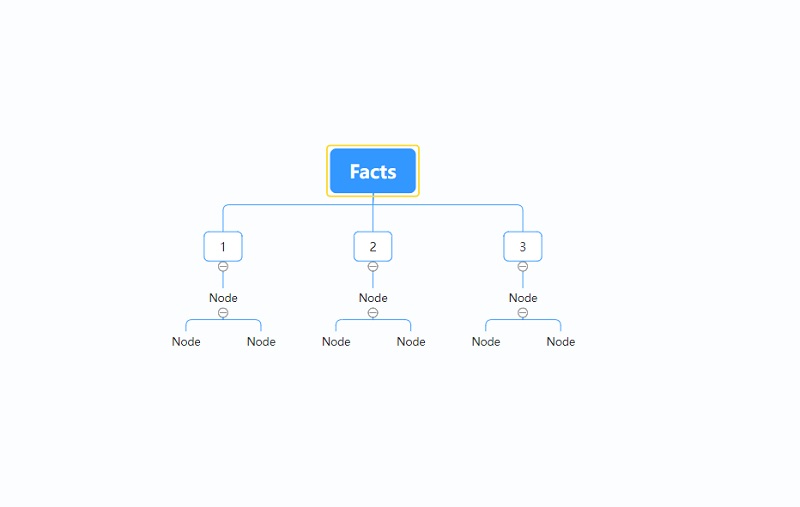
Adăugați strălucire
Pentru a face diagrama plăcută pentru ochi, puteți adăuga câteva culori, schimba stilul fontului, adăugați imagini și pictograme pe nodurile dvs. Cum? Doar du-te la Meniul bar și personalizați după preferințele dvs. Între timp, faceți clic pe Imagine sub Introduce panglică pentru a adăuga o fotografie.
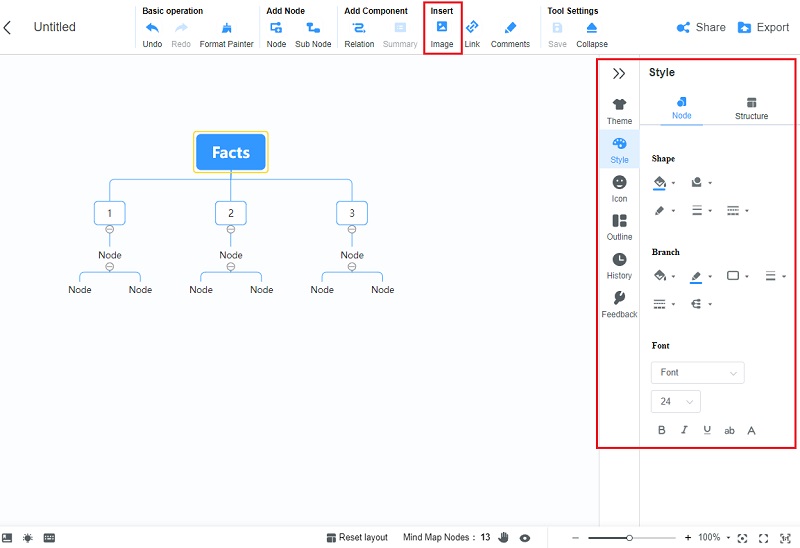
Partajați/Exportați
După ce ați terminat cu diagrama de afinitate, puteți fie să o partajați, fie să o exportați. Dacă doriți să trimiteți linkul echipei dvs., faceți clic pe Acțiune fila. Pentru a salva o copie pe dispozitiv, faceți clic pe Export fila și alegeți dintre lista de formate pe care doriți să o utilizați.
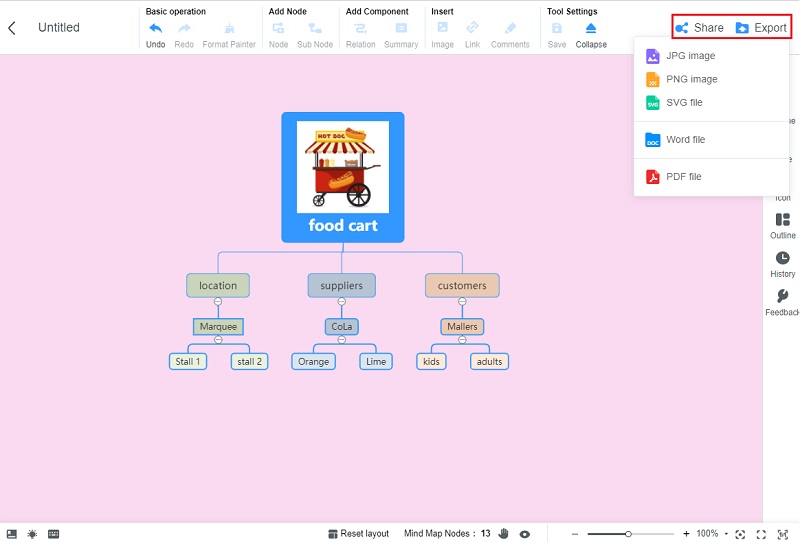
2. Microsoft Word
Microsoft Word este unul dintre cele mai cunoscute programe software și este probabil cel mai utilizat instrument de procesare a textului pe Windows și Mac. În plus, oamenii obișnuiau să se bucure de acest software prin descărcare, dar pe măsură ce timpul a trecut, acesta a fost inovat și și-a produs versiunea online. Între timp, toată lumea trebuie să fie de acord că Microsoft Word are ceea ce este necesar pentru a crea o diagramă de afinitate care conține o mulțime de instrumente și meniuri de oferit, iar una dintre acestea este opțiunile sale multiple din cadrul său. Introduce bar. Acest software fantastic vă permite să creați un proiect unic din numeroasele diagrame, forme, pictograme, modele 3D și arte inteligente pe care le oferă.
Cu toate acestea, ca parte a mărcilor sale colective, nu toată lumea este de acord că este ușor de utilizat. De fapt, dacă îl veți folosi, diagramarea ar putea avea dificultăți și vă consumați mult timp dacă doriți să vă înfrumusețați grupurile. Oricum, există încă utilizatori care sunt mulțumiți de el și să vadă în sfârșit cum să facă un diagrama de afinitate în acest Microsoft Word, consultați pașii simplificați de mai jos.
Descărcați software-ul
Cuvântul nu este un software încorporat, ceea ce înseamnă că trebuie să îl descărcați și să îl instalați pentru a-l achiziționa. Odată instalat, lansați-l și începeți diagramarea.
Alegeți un șablon
Pe cuvântul nou, du-te la Introduce și alegeți să faceți clic pe Artă inteligentă. Va apărea o fereastră de tip pop-up unde puteți alege dintre sutele de șabloane pe care le oferă, nu uitați să faceți clic pe O.K fila dupa.
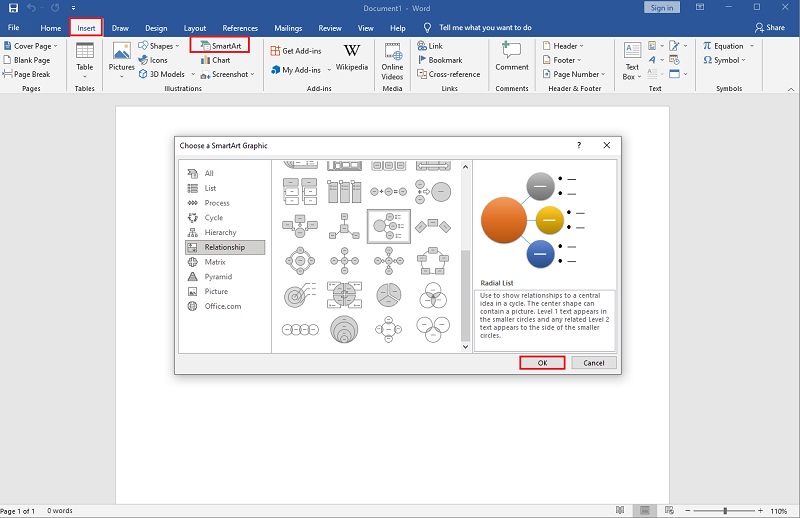
Denumiți clusterele
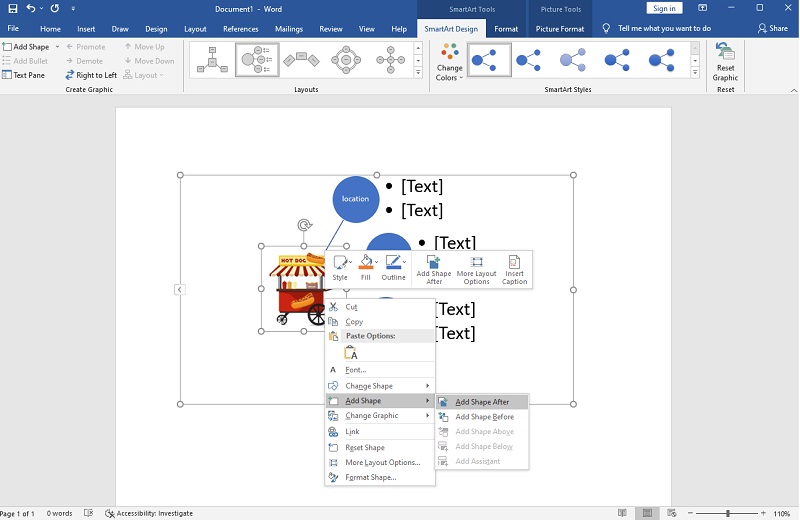
Adăugați imagini și salvați
Cum se creează o diagramă de afinitate în Word cu o imagine? Spre deosebire de instrumentul anterior, adăugarea de imagini în Microsoft Word este puțin dificil de făcut. Trebuie să faceți clic dreapta pe nod, să alegeți Completati, apasă pe Imagine, și începeți să încărcați imaginea pe care doriți să o puneți. ulterior, salvați fișierul pe spațiul de stocare după; Cum? Faceți clic pe Fişier, apoi Salvează ca.
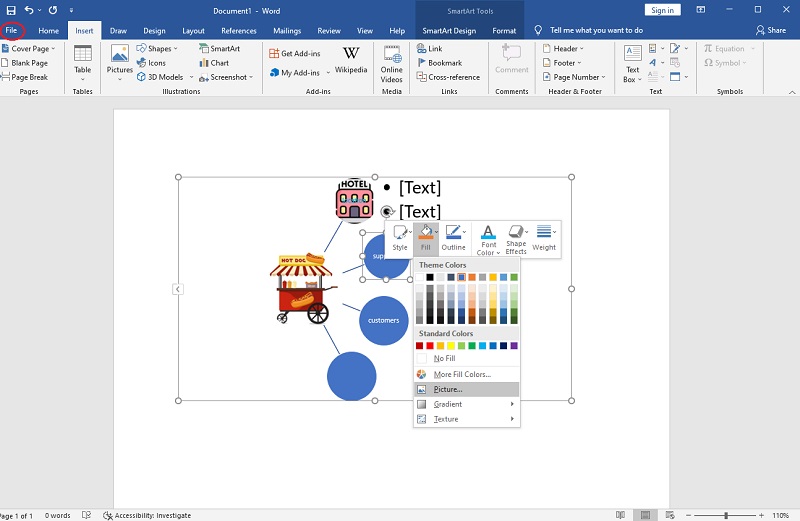
3. Powerpoint
Powerpoint este un altul de la Microsoft. Această metodă este perfectă pentru cei care își prezintă proiectul mai multor membri. La urma urmei, pentru asta este folosit în principal Powerpoint. În plus, acest software oferă instrumente aproape la fel ca Microsoft Word. În ceea ce privește diagrama de afinitate a prezentării Powerpoint, aceasta oferă diverse opțiuni de setare pentru navigarea în prezentarea de diapozitive. De asemenea, vă permite să utilizați o mulțime de modele, animații, precum și tranziții. Pe cele menționate mai sus, permiteți-ne cu toții să asistăm la modul în care vă veți crea propria prezentare a unei diagrame de afinitate folosind acest software.
Lansați instrumentul după ce îl instalați pe dispozitiv. Apoi, mergeți și adăugați șablonul preferat făcând clic pe Introduce apoi alegerea Artă inteligentă. Alegeți dintre șabloanele disponibile.
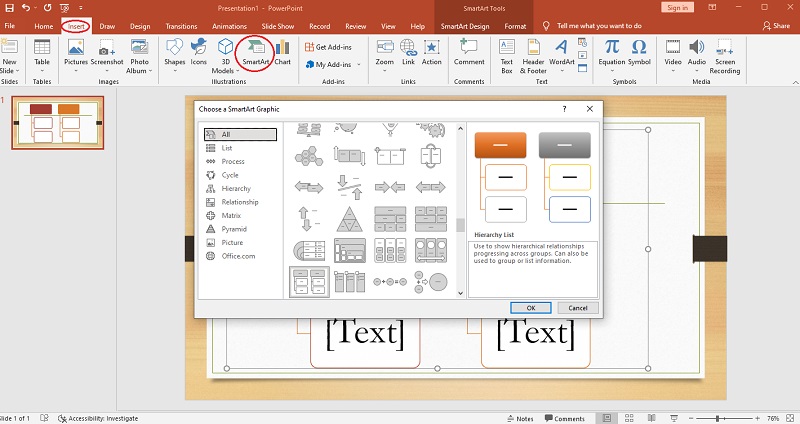
Etichetați nodurile și umpleți-le cu imagini la alegere. Lucrul bun despre acest instrument este că puteți face multe diagrame pe diferite diapozitive. Pentru a adăuga un diapozitiv, faceți clic pe butonul Enter de pe tastatură.
Salvați diagrama de afinitate mergând la Fişier, apoi Salvează ca.
4. Excel
În cele din urmă, unul dintre cei mai folosiți generatori de afinitate este Excel-ul biroului Microsoft. Acest instrument remarcabil este folosit în principal în calcul, grafică, calcul și aproape toate problemele bazate pe matematică. În plus, este folosit și în realizarea de hărți mentale și diagrame în zilele noastre. Prin urmare, din punct de vedere al navigației, acest software are aproape tot ce aveți nevoie, dar din punct de vedere al creativității, nu este atât de capabil să aducă proiectul dvs. unul artistic. Între timp, pe măsură ce am trecut prin ceilalți doi creatori de diagrame, putem spune că acesta este cel mai greoi.
Prin urmare, pentru a crea un diagrama de afinitate în excel, trebuie doar să deschideți instrumentul Excel, apoi accesați imediat Introduce. De acolo, apasă pe Ilustrații, apoi alegeți Artă inteligentă. Navigați apoi, în același mod ca și cu instrumentele anterioare.
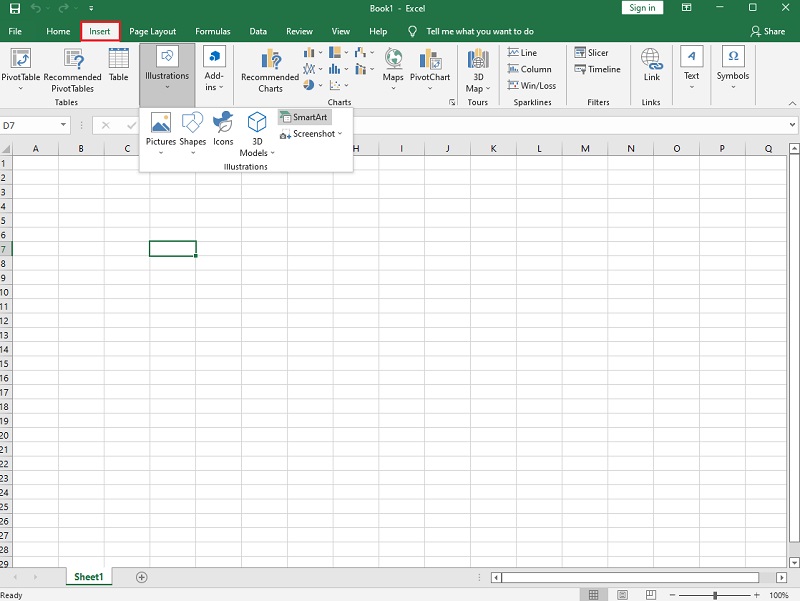
Lectură suplimentară
Partea 4. Întrebări cu privire la Diagrama de afinitate
Diagrama de afinitate este aceeași cu diagrama cauză și efect?
diagrama de afinitate conține și cauza și efectul circumstanței. Prin urmare, abordează mai mult subiectul și nu limitează numai cauza și dezvoltarea. De fapt, diagrama infinitului conține și soluții cu detalii extinse unde mai mult sau mai puțin 40 de subiecte sunt discutate în diagramă.
Este sigur să creezi o diagramă de afinitate online?
Da! Crearea unei diagrame de afinitate online este la fel de sigură ca atunci când creați folosind un software dacă utilizați un instrument online excelent. MindOnMap este unul dintre cele de încredere, deoarece vă securizează detaliile și fișierele mai mult decât vă așteptați.
Cum diferă diagrama de afinitate de maparea minții?
Diagrama de afinitate conține în principal idei logice legate între ele. Pe de altă parte, hărțile mentale au un aranjament mai puțin logic.
Concluzie
În concluzie, cele patru instrumente prezentate sunt într-adevăr remarcabile. Nu e de mirare de ce mulți utilizatori se agață de ele când vine vorba de creare diagrame de afinitate. Citind acest articol, ați aflat cum funcționează și vedeți că instrumentele familiei Microsoft pot fi avantajoase. Însă MindOnMap va fi cu siguranță cea mai bună alegere, pentru că nu vă va genera o povară atunci când îl utilizați. La urma urmei, a câștigat cea mai mare recunoaștere de către utilizatori dintre toți.










